【WordPress管理画面ログインできない】それプラグインが原因かも!【私の解決方法】
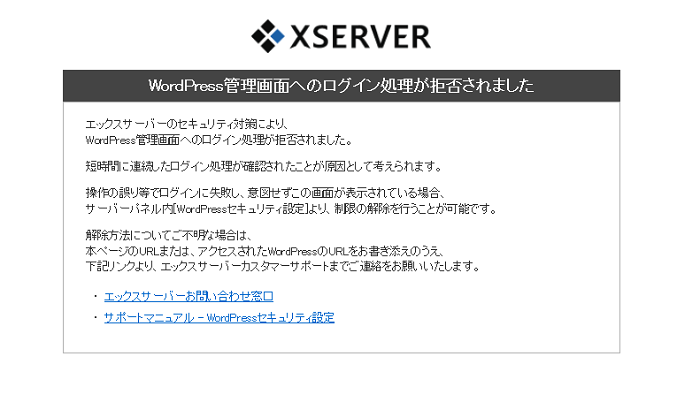
ワードプレスの管理画面にログインできない!色々試してみたけどログインできない!
……それ、もしかしたらプラグインが原因かもしれません。
私が実際に解決した方法を、記録として残しておきます。
ちなみに私は『Invisible reCaptcha for WordPress』というプラグインが原因でした。
先日、いきなりWordPress(ワードプレス)の管理画面にログインできなくなってしまいました。
ぜっっっったい間違っていないはずなのに、何回【ユーザーID】と【パスワード】を入力しても、「間違ってますよーログインできませんよー」みたいなエラーメッセージが出る……。
でも、ぜっっっったい間違っていないはずなので、何度も何度も挑戦した結果……
↓↓↓↓
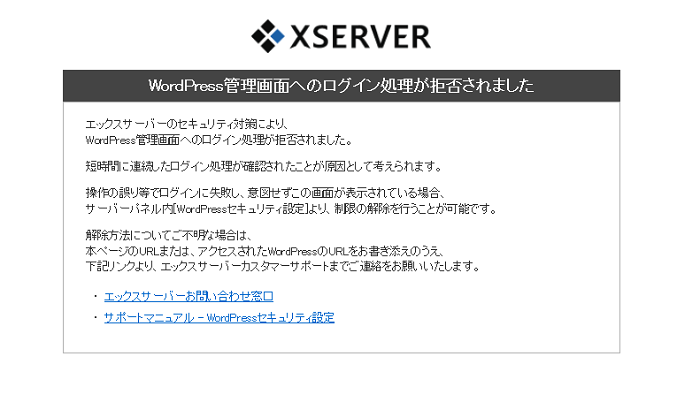
ガーン……めっちゃ焦りました……
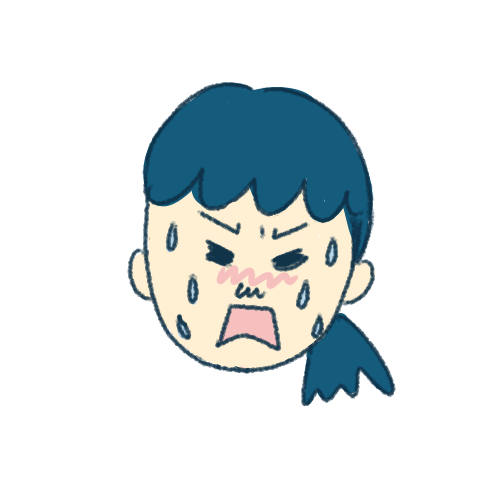 かなえ
かなえ
とりあえず、このメッセージに書かれているように、
↓
『WordPressセキュリティ設定』
↓
『ログイン試行回数制限設定』をOFF
という対処をして、ログイン画面に行けないという制限を解除することが出来ました。
そのあと、色んな記事を読み漁って、WordPressにログインできなくなる原因を探ったのですが、
- ユーザー名orパスワードを忘れた
- サーバーがメンテナンス中
- cookieの影響
- ” wp-admin ” ではなく ” wp-login.php ” でアクセスしている
- Not Found の画面が表示される(WordPressアドレス(URL) と サイトアドレス(URL)を同じにしていた)
- テーマ(デザインテンプレート)が原因
などの原因が考えられるようです。
上記の原因を調べてみた!でもやっぱりログインできない(泣)!という方、
原因はプラグインかもしれません。
目次
【WordPress管理画面ログインできない】それプラグインが原因かも!【私の解決方法】
まずは、ログインできない原因はプラグインなのか、を調べてみます。
ログインできない原因はプラグインなのかを調べる方法
サーバーのインフォパネル(管理画面)にいきます。
↓
1.【ファイル管理】をクリック
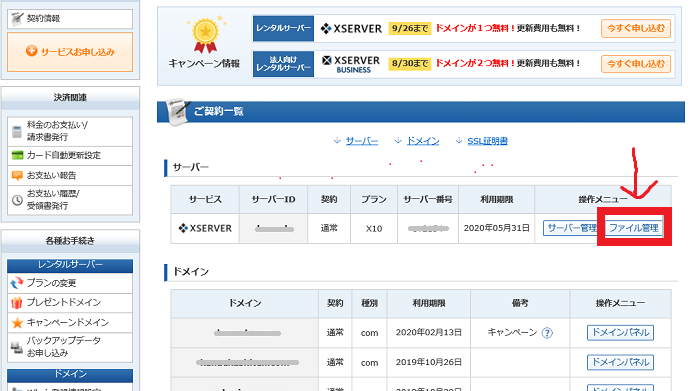
2.ログインできなくなったドメイン名をクリック(ドメイン名=サイトのURLがhttps://kanaek.comだったら、kanaek.comの部分)
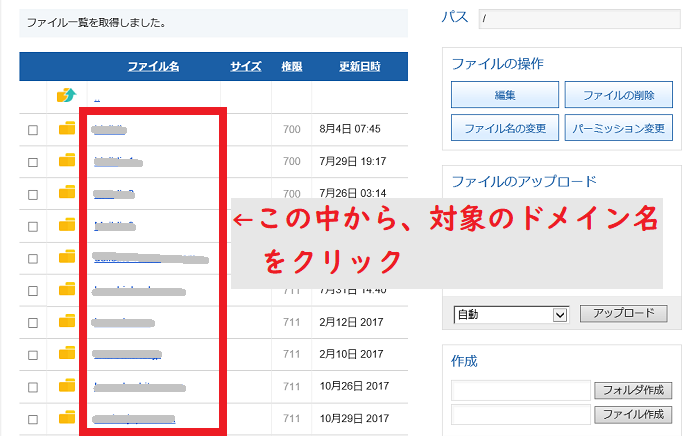
3.【public_html】をクリック
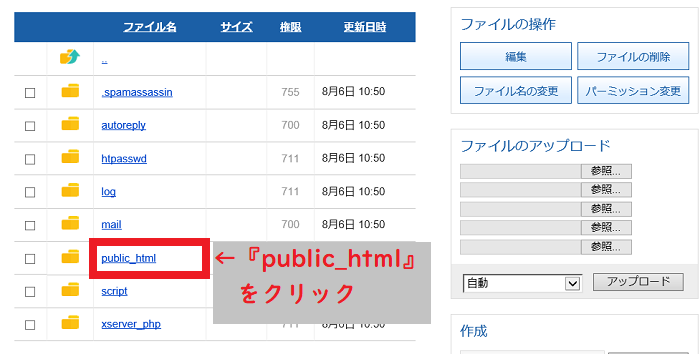
4.【wp-content】をクリック
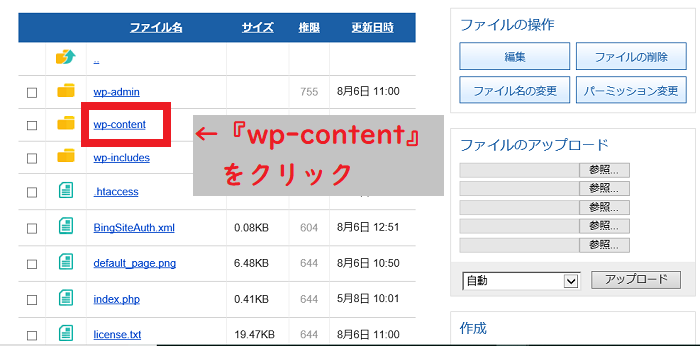
5.【plugins】の左の□にチェックを入れて
↓
【ファイル名の変更】をクリック
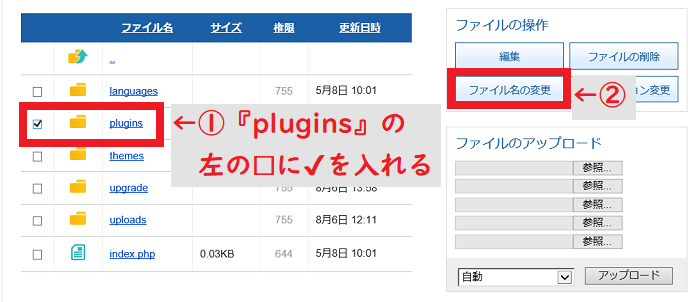
6.ファイル名を変更する(※後で、また元の名前に戻すので、「plugins1234」など、数字を追加するぐらいの変更にしましょう)
↓
【名前の変更】をクリック
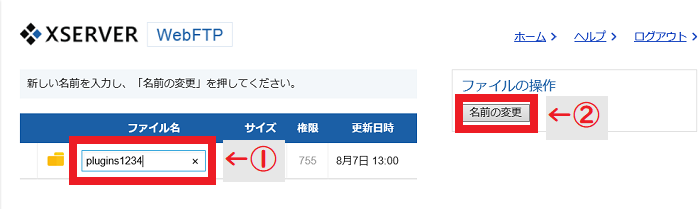
7.ログインできなかったWordPressサイトにログインしてみる
プラグインが停止している状態なので、
これでもしログインできたなら、さっきまでログインできなかった原因はプラグインにあります!
※これでログインできなければ、原因はプラグインじゃないです。次のステップの『ログインできない原因となっていたプラグインを削除する』には進まないでください※
ログインできない原因となっていたプラグインを削除する
原因がプラグインだという事が分かったので、原因となっていたプラグインを削除します。
ログインできなくなった直前にインストール+有効化したプラグインがあれば、ほぼそれが原因だと思います。
ちなみに私は『Invisible reCaptcha for WordPress』というプラグインが原因でした。
色々と設定しているプラグインを削除してしまうと、設定内容やデータが消えてしまうので慎重に!!!
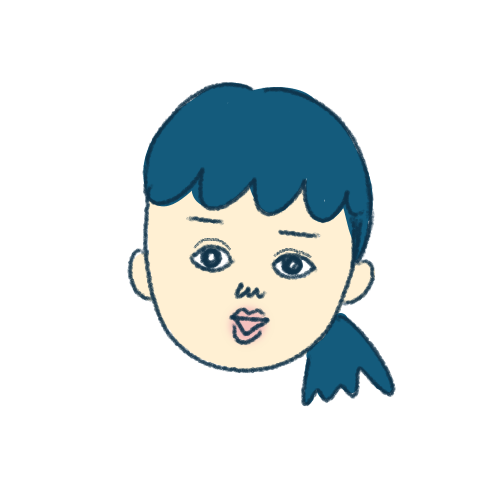 かなえ
かなえ
1.さっき名前を変更した【plugins1234】をクリックして、プラグイン一覧をだす。
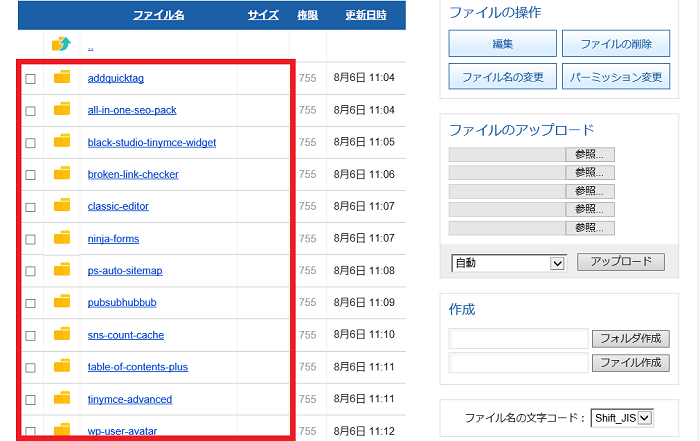
2.めぼしいプラグインの左の□にチェックを入れる。(1つだけにしてくださいね!)
↓
【ファイルの削除】をクリック

3.さっき変更した「plugins1234」の名前を「plugins」に戻す。
4.サイトにログインしてみる
これでログイン出来たら、原因となっていたプラグインを削除できた、ということになります!
まとめ
どうでしたか?
無事ログインできましたでしょうか?
プラグインを削除する際は、色々と設定をしているプラグインは、設定などが消えてしまうのでくれぐれも慎重にしてくださいね。











